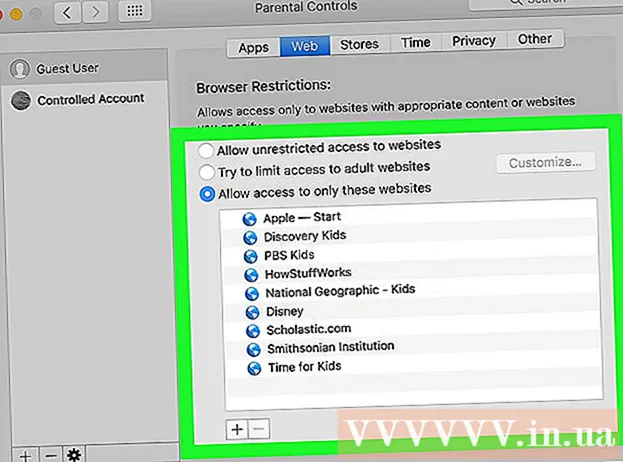Författare:
Roger Morrison
Skapelsedatum:
20 September 2021
Uppdatera Datum:
1 Juli 2024

Innehåll
Java används av många program och webbplatser. Det installeras inte automatiskt på din Ubuntu-dator. Det snabbaste sättet att installera Java är att använda terminalen. Du kan installera och använda Java och webbläsarinsticksprogrammet inom några minuter.
Att gå
 Öppna terminalen. Terminalikonen finns på skrivbordet eller i mappen Program. Du kan också klicka Ctrl+Alt+T. att trycka.
Öppna terminalen. Terminalikonen finns på skrivbordet eller i mappen Program. Du kan också klicka Ctrl+Alt+T. att trycka.  Uppdatera dina programresurser. Uppdatera din pakethanterare för att få de senaste versionerna.
Uppdatera dina programresurser. Uppdatera din pakethanterare för att få de senaste versionerna. - Knacka sudo apt-get uppdatering och tryck ↵ Gå in.
 Kontrollera om du redan har Java installerat. Du kan kontrollera om du redan har en äldre version av Java installerad.
Kontrollera om du redan har Java installerat. Du kan kontrollera om du redan har en äldre version av Java installerad. - Knacka Java-version och upptagen ↵ Gå in. Om du har Java 6 eller äldre måste du installera den senaste versionen.
 Installera Java Runtime Environment (JRE). Detta är den programvara som behövs för att köra Java-applikationer. OpenJDK är en av de bästa stödda runtime-miljöerna.
Installera Java Runtime Environment (JRE). Detta är den programvara som behövs för att köra Java-applikationer. OpenJDK är en av de bästa stödda runtime-miljöerna. - Knacka sudo apt-get install openjdk-14-jre och tryck ↵ Gå in. Så här installerar du OpenJDK 14, som är den senaste versionen för Ubuntu 16.04 och senare.
- Om du behöver en äldre version, till exempel OpenJDK 8, tryck sedan på sudo apt-get install openjdk-8-jre. Välj OpenJDK 14 om du inte behöver en äldre version.
 Installera Java-plugin som heter IcedTea. Du behöver det här pluginet för att Java ska fungera på webbplatser. Detta plugin fungerar i Firefox, Chromium, Chrome, Konqueror och Epiphany.
Installera Java-plugin som heter IcedTea. Du behöver det här pluginet för att Java ska fungera på webbplatser. Detta plugin fungerar i Firefox, Chromium, Chrome, Konqueror och Epiphany. - Knacka sudo apt-get install icedtea-14 plugin och tryck ↵ Gå in. Du måste starta om din webbläsare om du för närvarande använder den.
- Om du har OpenJDK 8 installerad, tryck på sudo apt-get install icedtea-8 plugin.
 Välj vilken version av Java du vill använda. Om du har flera versioner av Java installerade kan du ange vilken version Ubuntu ska använda.
Välj vilken version av Java du vill använda. Om du har flera versioner av Java installerade kan du ange vilken version Ubuntu ska använda. - Knacka sudo-uppdateringsalternativ --config java och tryck ↵ Gå in. Nu ser du en lista över alla versioner av Java du har installerat. Använd sifferknapparna för att välja önskad version. Tryck ↵ Gå in för att börja använda den valda versionen.
 Installera den senaste versionen av Oracle Java. Om du vill använda den senaste versionen av Oracle Java kan du installera den själv. För de flesta användare är det inte nödvändigt att göra detta. OpenJDK 14 räcker för nästan alla vanliga Java-applikationer. Oracle Java finns inte längre i Ubuntus mjukvarukällor på grund av licensproblem, så du måste ladda ner och installera det från en annan källa.
Installera den senaste versionen av Oracle Java. Om du vill använda den senaste versionen av Oracle Java kan du installera den själv. För de flesta användare är det inte nödvändigt att göra detta. OpenJDK 14 räcker för nästan alla vanliga Java-applikationer. Oracle Java finns inte längre i Ubuntus mjukvarukällor på grund av licensproblem, så du måste ladda ner och installera det från en annan källa. - Knacka sudo add-apt-repository ppa: webupd8team / java och tryck ↵ Gå in. Så här lägger du till en programkälla från en pålitlig Linux-webbplats (webupd8.org). Detta är nästan det enklaste sättet att installera den senaste versionen av Oracle Java.
- Knacka på sudo apt-get uppdatering och tryck ↵ Gå in. Din pakethanterare kommer att uppdateras med den nya programkällan.
- Knacka sudo apt-get install oracle-java14-installer och tryck ↵ Gå in. Den senaste runtime-miljön installeras på detta sätt. Du måste nu läsa och acceptera licensavtalet.